 Tutoriel système
Tutoriel système
 Série Windows
Série Windows
 Méthodes et guide d'utilisation pour résoudre la suspension de l'état de l'imprimante
Méthodes et guide d'utilisation pour résoudre la suspension de l'état de l'imprimante
Méthodes et guide d'utilisation pour résoudre la suspension de l'état de l'imprimante
Lorsque nous utilisons une imprimante pour imprimer des fichiers, nous constatons parfois que l'état de l'imprimante a été mis en pause et que l'impression ne peut pas continuer. Comment la restaurer à ce moment-là ? En fait, il suffit d'annuler la pause d'impression.
Comment restaurer l'état de l'imprimante si elle a été suspendue :
1. Tout d'abord, ouvrez les paramètres de l'imprimante via l'icône en coin dans le coin inférieur droit.
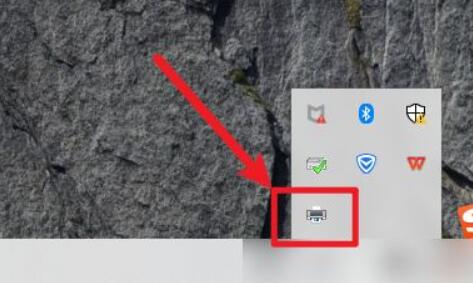
2. Après l'ouverture, vous pouvez voir "En pause" s'afficher
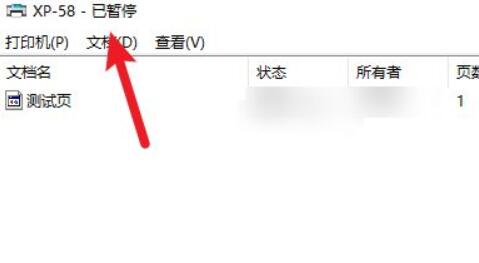
3 À ce moment, nous cliquons sur "Imprimante" dans le coin supérieur gauche
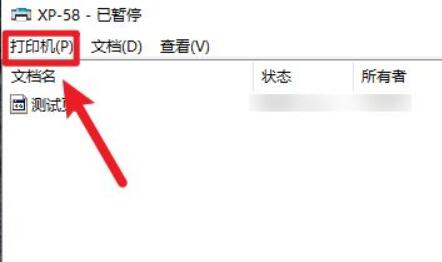
4. " est coché. Si sélectionné, cliquez à nouveau pour annuler la vérification.
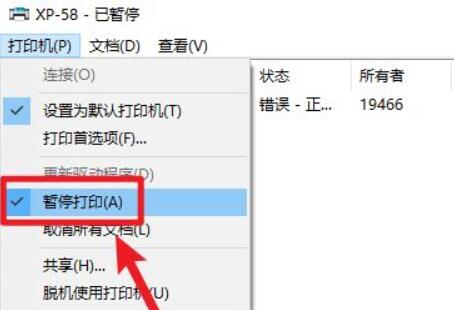
5. Après avoir décoché, vous constaterez qu'il n'est plus en pause et vous pourrez continuer l'impression.
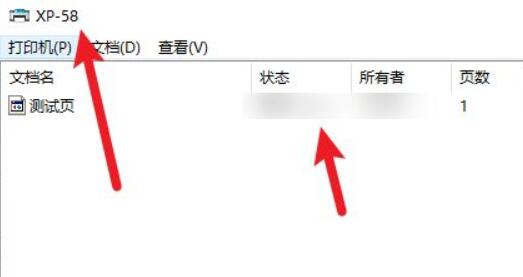
Ce qui précède est le contenu détaillé de. pour plus d'informations, suivez d'autres articles connexes sur le site Web de PHP en chinois!

Outils d'IA chauds

Undresser.AI Undress
Application basée sur l'IA pour créer des photos de nu réalistes

AI Clothes Remover
Outil d'IA en ligne pour supprimer les vêtements des photos.

Undress AI Tool
Images de déshabillage gratuites

Clothoff.io
Dissolvant de vêtements AI

AI Hentai Generator
Générez AI Hentai gratuitement.

Article chaud

Outils chauds

Bloc-notes++7.3.1
Éditeur de code facile à utiliser et gratuit

SublimeText3 version chinoise
Version chinoise, très simple à utiliser

Envoyer Studio 13.0.1
Puissant environnement de développement intégré PHP

Dreamweaver CS6
Outils de développement Web visuel

SublimeText3 version Mac
Logiciel d'édition de code au niveau de Dieu (SublimeText3)
 Comment récupérer des fichiers WeChat expirés ? Les fichiers WeChat expirés peuvent-ils être récupérés ?
Feb 22, 2024 pm 02:46 PM
Comment récupérer des fichiers WeChat expirés ? Les fichiers WeChat expirés peuvent-ils être récupérés ?
Feb 22, 2024 pm 02:46 PM
Ouvrez WeChat, sélectionnez Paramètres dans Moi, sélectionnez Général, puis sélectionnez Espace de stockage, sélectionnez Gestion dans Espace de stockage, sélectionnez la conversation dans laquelle vous souhaitez restaurer les fichiers et sélectionnez l'icône de point d'exclamation. Didacticiel Modèle applicable : iPhone13 Système : iOS15.3 Version : WeChat 8.0.24 Analyse 1 Ouvrez d'abord WeChat et cliquez sur l'option Paramètres sur la page Ma. 2 Ensuite, recherchez et cliquez sur Options générales sur la page des paramètres. 3Cliquez ensuite sur Espace de stockage sur la page générale. 4 Ensuite, cliquez sur Gérer sur la page de l'espace de stockage. 5Enfin, sélectionnez la conversation dans laquelle vous souhaitez récupérer des fichiers et cliquez sur l'icône de point d'exclamation à droite. Supplément : les fichiers WeChat expirent généralement au bout de quelques jours. Si le fichier reçu par WeChat n'a pas été cliqué, le système WeChat l'effacera après 72 heures. Si le fichier WeChat a été consulté,
 Comment résoudre le problème de saisie du clavier Windows 11
Dec 28, 2023 pm 05:59 PM
Comment résoudre le problème de saisie du clavier Windows 11
Dec 28, 2023 pm 05:59 PM
Récemment, certains amis ont rencontré le problème des gros caractères sur le clavier win11. Ils ne savent pas sur quelle touche appuyer pour le restaurer. En fait, cela peut être dû au fait que notre clavier est verrouillé et qu'il suffit de le déverrouiller. Sur quelle touche dois-je appuyer pour récupérer si je ne parviens pas à taper sur le clavier Win11 ? 1. Tout d’abord, nous appuyons sur la combinaison de touches « maj gauche + alt gauche + verrouillage numérique » sur le clavier. 2. Ensuite, après avoir ouvert le menu ci-dessous, cliquez sur le bouton « Oui » pour activer les touches de la souris. 3. Ensuite, cliquez sur l'icône « Menu Démarrer » ou « Rechercher » pour ouvrir la barre des tâches. 4. Après cela, entrez « osk » dans la zone de recherche ci-dessus pour ouvrir l'application du clavier à l'écran. 5. Enfin, cliquez sur la touche « numlock » dans le coin inférieur droit du clavier à l'écran. Ps : Si vous utilisez un ordinateur portable, alors
 Comment récupérer l'historique de navigation en mode navigation privée
Feb 19, 2024 pm 04:22 PM
Comment récupérer l'historique de navigation en mode navigation privée
Feb 19, 2024 pm 04:22 PM
La navigation privée est un moyen très pratique de naviguer et de protéger votre vie privée lorsque vous surfez sur Internet sur votre ordinateur ou appareil mobile. Le mode de navigation privée empêche généralement le navigateur d'enregistrer votre historique de visites, de sauvegarder les cookies et les fichiers cache et d'empêcher le site Web que vous parcourez de laisser des traces dans le navigateur. Cependant, dans certains cas particuliers, nous pouvons être amenés à restaurer l'historique de navigation de la navigation incognito. Tout d’abord, il faut être clair : le but du mode de navigation privée est de protéger la vie privée et d’empêcher des tiers d’obtenir l’historique en ligne de l’utilisateur à partir du navigateur. Par conséquent, la navigation incognito
 Comment restaurer l'étincelle de discussion sur TikTok
Mar 16, 2024 pm 01:25 PM
Comment restaurer l'étincelle de discussion sur TikTok
Mar 16, 2024 pm 01:25 PM
Sur Douyin, une courte plateforme vidéo pleine de créativité et de vitalité, nous pouvons non seulement profiter d'une variété de contenus passionnants, mais également avoir des communications approfondies avec des amis partageant les mêmes idées. Parmi eux, les étincelles de discussion sont un indicateur important de l’intensité de l’interaction entre les deux parties, et elles enflamment souvent par inadvertance les liens émotionnels entre nous et nos amis. Cependant, parfois pour certaines raisons, le chat spark peut être déconnecté. Alors, que devons-nous faire si nous voulons restaurer le chat spark ? Ce guide didacticiel vous apportera une introduction détaillée à la stratégie de contenu, dans l'espoir d'aider tout le monde. Comment restaurer l'étincelle du chat Douyin ? 1. Ouvrez la page de message Douyin et sélectionnez un ami avec qui discuter. 2. Envoyez des messages et discutez entre vous. 3. Si vous envoyez des messages en continu pendant 3 jours, vous pouvez obtenir le logo Spark. Tous les 3 jours, envoyez-vous des photos ou des vidéos
 Comment suspendre l'impression sous Windows 11
Feb 19, 2024 am 11:50 AM
Comment suspendre l'impression sous Windows 11
Feb 19, 2024 am 11:50 AM
Vous avez imprimé un gros fichier par erreur ? Besoin d'arrêter ou de suspendre l'impression pour économiser de l'encre et du papier ? Il existe de nombreuses situations dans lesquelles vous devrez peut-être suspendre une tâche d'impression en cours sur votre appareil Windows 11. Comment suspendre l’impression sous Windows 11 ? Sous Windows 11, la suspension de l’impression mettra en pause la tâche d’impression, mais n’annulera pas la tâche d’impression. Cela offre aux utilisateurs un contrôle plus flexible. Il existe trois manières de procéder : Suspendre l'impression à l'aide de la barre des tâches Suspendre l'impression à l'aide des paramètres Windows Imprimer à l'aide du panneau de commande Examinons-les maintenant en détail. 1] Imprimer à l'aide de la barre des tâches Cliquez avec le bouton droit sur la notification de la file d'attente d'impression dans la barre des tâches. Cliquez pour ouvrir toutes les options d'imprimante actives. Ici, faites un clic droit sur le travail d'impression et sélectionnez Suspendre tout
 Comment restaurer l'album photo Xiaomi Cloud en local
Feb 24, 2024 pm 03:28 PM
Comment restaurer l'album photo Xiaomi Cloud en local
Feb 24, 2024 pm 03:28 PM
Comment restaurer l'album photo Xiaomi Cloud en local ? L'application Xiaomi Cloud Photo Album peut restaurer en local, mais la plupart des amis ne savent pas comment restaurer l'album photo Xiaomi Cloud en local. L'étape suivante consiste à restaurer l'album photo Xiaomi Cloud en local. Tutoriels graphiques de méthode locale, les utilisateurs intéressés viennent y jeter un oeil ! Comment restaurer l'album photo cloud Xiaomi en local 1. Ouvrez d'abord la fonction de paramètres dans le téléphone Xiaomi et sélectionnez [Avatar personnel] sur l'interface principale ; 2. Entrez ensuite dans l'interface du compte Xiaomi et cliquez sur la fonction [Service Cloud] ; passez à Xiaomi Pour la fonction de service cloud, sélectionnez [Cloud Backup] ; 4. Enfin, dans l'interface comme indiqué ci-dessous, cliquez sur [Cloud Album] pour restaurer l'album en local.
 Tutoriel pour restaurer l'avatar par défaut de Win11
Jan 02, 2024 pm 12:43 PM
Tutoriel pour restaurer l'avatar par défaut de Win11
Jan 02, 2024 pm 12:43 PM
Si nous modifions l'avatar de notre compte système mais que nous n'en voulons plus, nous ne trouvons pas comment changer l'avatar par défaut dans win11. En fait, il suffit de trouver le dossier de l'avatar par défaut pour le restaurer. Restaurer l'avatar par défaut dans win11 1. Cliquez d'abord sur le "Logo Windows" dans la barre des tâches inférieure 2. Ensuite, recherchez et ouvrez "Paramètres" 3. Entrez ensuite "Compte" dans la colonne de gauche 4. Cliquez ensuite sur "Informations sur le compte" sur à droite 5. Après l'ouverture, cliquez sur "Parcourir les fichiers" dans la photo sélectionnée. 6. Enfin, entrez le chemin "C:\ProgramData\Microsoft\UserAccountPictures" pour trouver l'image d'avatar par défaut du système.
 Comment restaurer le fond d'écran par défaut dans Win10
Feb 10, 2024 pm 10:51 PM
Comment restaurer le fond d'écran par défaut dans Win10
Feb 10, 2024 pm 10:51 PM
La mise à jour de mai 2019 de Windows 10 propose un nouvel arrière-plan de bureau par défaut plus lumineux. Cela a fière allure - avec le nouveau thème de lumière. Si vous utilisez le thème sombre de Windows 10, vous souhaiterez peut-être un arrière-plan plus sombre. Étrangement, l'arrière-plan du bureau d'origine de Windows 10 a été supprimé de la dernière version de Windows 10. Vous devez le télécharger depuis le Web ou copier ses fichiers depuis un ancien PC Windows 10. Bien que nous n'ayons pas pu trouver cette image de fond d'écran sur le site officiel de Microsoft, vous pouvez la télécharger à partir d'autres sources. Nous avons trouvé une copie du fond d’écran original de Windows 10 en résolution 4K sur Imgur. De plus, il existe d'autres tailles et davantage de murs par défaut





